windows8系统桌面显示计算机图标的设置教程
摘要:教你设置计算机图标回归Win8桌面,Windows8是由微软下一代操作系统,相比以往的操作系统,微软win8开始屏幕是取代了原来开始菜单的功...
教你设置计算机图标回归Win 8桌面,Windows 8是由微软下一代操作系统,相比以往的操作系统,微软win8开始屏幕是取代了原来开始菜单的功能,并设计了众多程序和应用,方便用户快速使用应用程序。
然而,很多刚接触win8的用户,对应用程序的使用有点不知所措,曾经熟练的操作技巧在win8系统中已经不太适用。就拿桌面上的“计算机”来说,默认桌面没有显示,要想添加,通过开始菜单添加的传统方法显然用不上。下面,就来介绍一下,在win8桌面添加“计算机”的设置方法。
首先,在win8桌面,右键点击空白处,在出现的右键菜单中,点击“个性化”进入个性化设置页面。
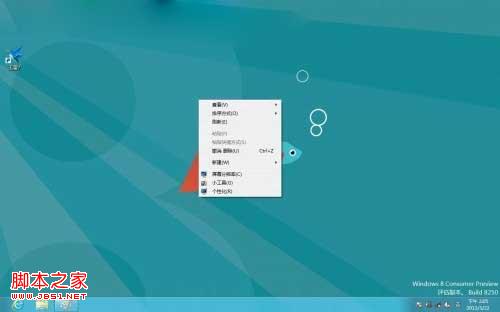
接着,在个性化设置页面,点击“更改桌面图标”即可进入桌面图标设置页面。
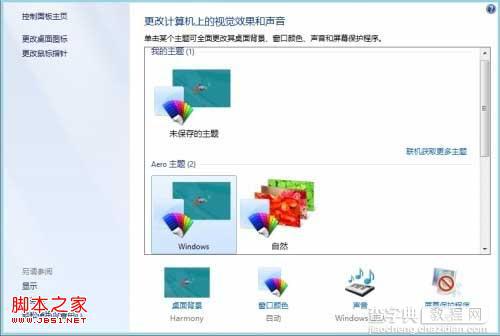
在桌面图标设置页面,勾选“计算机”,点击“确认”,即可将“计算机”添加至win8桌面。
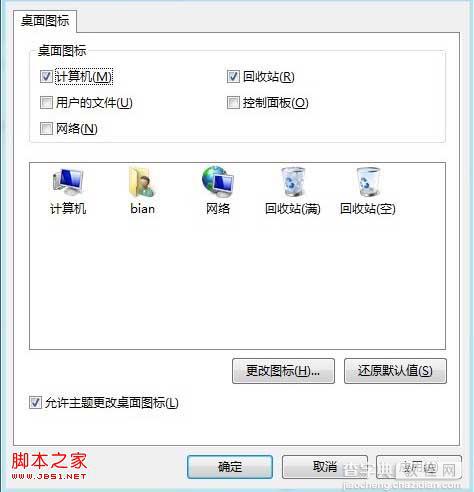
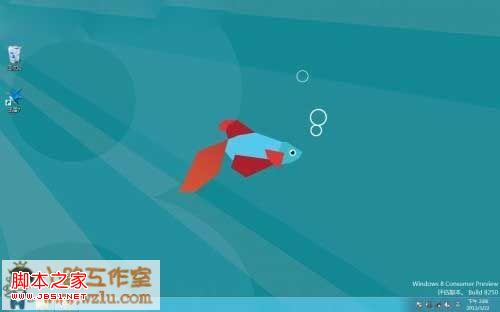
【windows8系统桌面显示计算机图标的设置教程】相关文章:
★ windows10系统电脑提示以太网没有有效的ip配置的解决方法图文教程
★ Win10系统怎么重置指纹?Win10系统重置指纹图文教程
★ win7系统快捷方式被某应用程序强制关联的原因及解决方法图文教程
★ win10系统电脑玩lol英雄联盟经常显示pvp断开连接的解决方法图文教程
★ win8系统登录QQ提示QQ软件已被破坏无法继续使用解决方法
